ይህ wikiHow Audacity ን በመጠቀም ከኦዲዮ ትራክ ክፍሎችን እንዴት ማስወገድ እንደሚችሉ ያስተምርዎታል። የትራክ ክፍሎች ፣ የጀርባ ጫጫታ እና ግጥሞች (በዚህ ሁኔታ ፣ ዘፋኝ ድምፃዊያን) ጨምሮ ሊወገዱ የሚችሉ በርካታ የኦዲዮ ዓይነቶች አሉ። ሆኖም ፣ የኦዲሲቲ አብሮገነብ የግጥም ወይም የድምፅ ማጥፊያ መሣሪያ በትክክል እንደማይሠራ ያስታውሱ ፣ እና ሁሉንም ድምፃዊያን መሰረዝ አይችልም።
ደረጃ
ዘዴ 1 ከ 3 - የድምፅ ክፍሎችን መከርከም
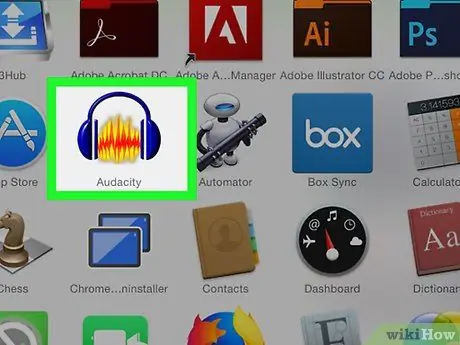
ደረጃ 1. ድፍረትን ይክፈቱ።
ይህ ፕሮግራም በሰማያዊ የጆሮ ማዳመጫዎች መሃል ባለው ብርቱካናማ የድምፅ ሞገድ አዶ ይጠቁማል።
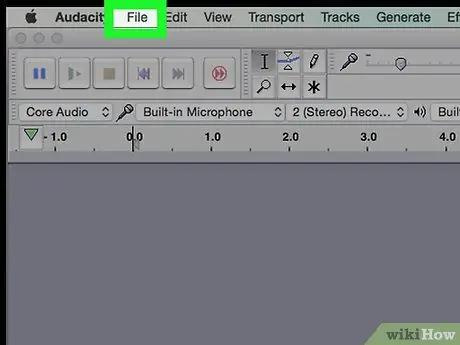
ደረጃ 2. ፋይልን ጠቅ ያድርጉ።
በድምፅ መስኮቱ (ዊንዶውስ) ወይም በማያ ገጹ በላይኛው ግራ ጥግ (ማክ) ላይ ይገኛል።
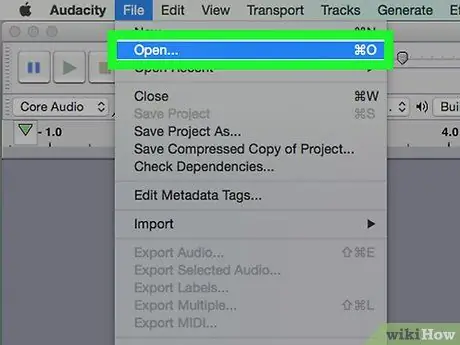
ደረጃ 3. ክፈት የሚለውን ጠቅ ያድርጉ…
ይህ አማራጭ በተቆልቋይ ምናሌ ውስጥ ነው ፋይል » ከዚያ በኋላ አዲስ መስኮት ይከፈታል።
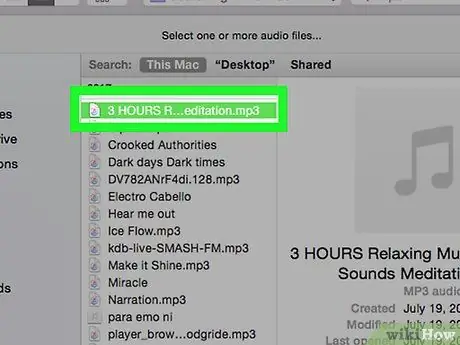
ደረጃ 4. የኦዲዮ ትራኩን ይምረጡ።
ለማርትዕ የሚፈልጉትን ትራክ ጠቅ ያድርጉ።
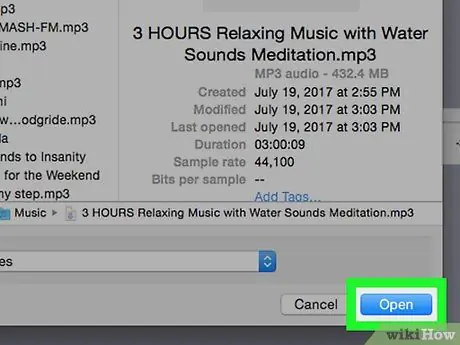
ደረጃ 5. ክፈት የሚለውን ጠቅ ያድርጉ።
በመስኮቱ ታችኛው ቀኝ ጥግ ላይ ነው። ከዚያ በኋላ ትራኩ በኦዲቲቲ ውስጥ ይከፈታል።
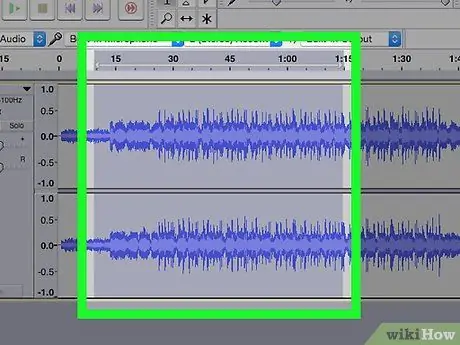
ደረጃ 6. ሊሰርዙት የሚፈልጉትን ክፍል ይምረጡ።
ሊሰርዙት የሚፈልጉትን ክፍል ይፈልጉ ፣ ከዚያ ጠቅ ያድርጉ እና ጠቋሚውን በክፍሉ ላይ ይጎትቱት።
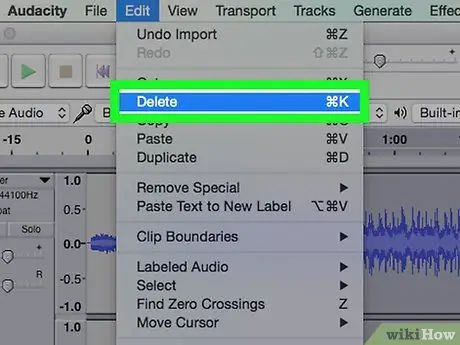
ደረጃ 7. ሰርዝ የሚለውን ቁልፍ ይጫኑ።
ከዚያ በኋላ ክፍሉ ወዲያውኑ ከድምፅ ይሰረዛል።
እንዲሁም አማራጩን ጠቅ ማድረግ ይችላሉ “ አርትዕ "እና ይምረጡ" ሰርዝ ከተቆልቋይ ምናሌው።
ዘዴ 2 ከ 3 - የጀርባ ጫጫታ ማስወገድ
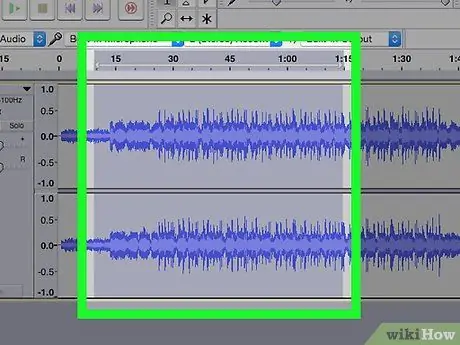
ደረጃ 1. የጀርባ ጫጫታ የያዘውን የትራክ ክፍል ይምረጡ።
የሚቻል ከሆነ የጀርባ ጫጫታ ብቻ በያዘው የትራኩ ክፍል ላይ ጠቋሚውን ጠቅ ያድርጉ እና ይጎትቱት።
ከትራኮች ውስጥ አንዳቸውም ጫጫታ ብቻ ለመያዝ ባዶ ከሆኑ በጣም በሚሰማው የጀርባ ጫጫታ ያለውን ክፍል ይምረጡ።
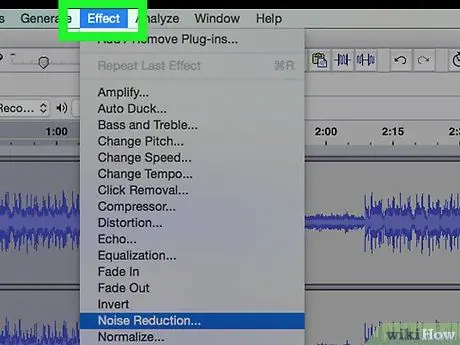
ደረጃ 2. ጠቅ ያድርጉ ውጤቶች።
ይህ ትር በድምፅ መስኮት (ዊንዶውስ) አናት ላይ ወይም በማያ ገጹ አናት (ማክ) ላይ ነው። ከዚያ በኋላ ተቆልቋይ ምናሌ ይታያል።
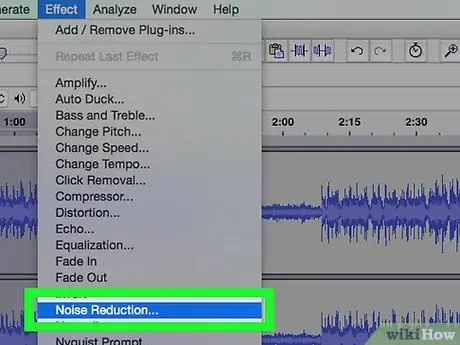
ደረጃ 3. ጫጫታ ቅነሳን ጠቅ ያድርጉ…
በተቆልቋይ ምናሌ መሃል ላይ ነው » ውጤት ”.
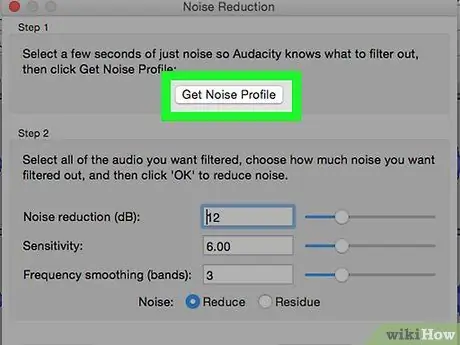
ደረጃ 4. ጫጫታ መገለጫ አግኝ የሚለውን ጠቅ ያድርጉ።
በመስኮቱ አናት ላይ ነው። በዚህ ባህሪ ፣ Audacity የትኞቹ አካላት እንደ የጀርባ ጫጫታ እንደሚቆጠሩ እና እንደሌሉ ሊወስን ይችላል።
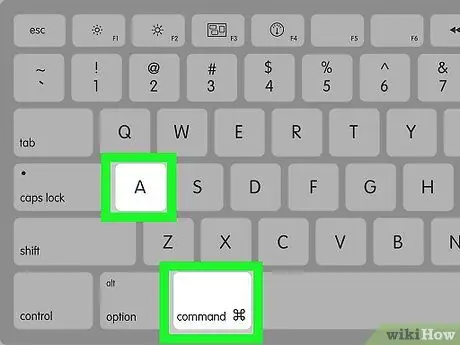
ደረጃ 5. ለማፅዳት የሚፈልጉትን የትራክ ክፍል ይምረጡ።
እንዲሁም በትራኩ ላይ ጠቅ ማድረግ እና ሙሉውን ትራክ ለመምረጥ Ctrl+A (ዊንዶውስ) ወይም የትእዛዝ+ሀ (ማክ) ቁልፍ ጥምርን መጫን ይችላሉ። ከበስተጀርባው ጫጫታ ከትራኩ ላይ ለማስወገድ ከፈለጉ ይህ እርምጃ ተስማሚ ነው ተብሎ ይታሰባል።
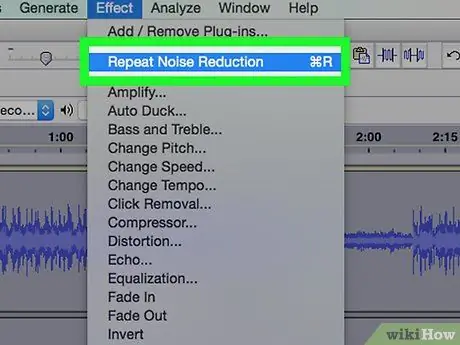
ደረጃ 6. ተፅዕኖን ጠቅ ያድርጉ ፣ ከዚያ ጠቅ ያድርጉ ተደጋጋሚ ጫጫታ መቀነስ።
በተቆልቋይ ምናሌ አናት ላይ ነው። ከዚያ በኋላ የጩኸት ቅነሳ አማራጭ በትራኩ ላይ ይተገበራል።
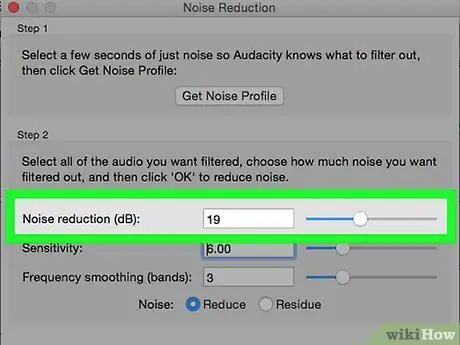
ደረጃ 7. አስፈላጊ ከሆነ እንደገና ጫጫታ ይቀንሱ።
የበስተጀርባው ጫጫታ አሁንም በጣም የሚሰማ ከሆነ የጩኸት የማስወገድ ሂደቱን ይድገሙት። ይህንን ብዙ ጊዜ ማድረግ ያስፈልግዎት ይሆናል።
ጠቅ በማድረግ መወገድ ያለበትን የጀርባ ጫጫታ መጠን መጨመር ይችላሉ የጩኸት ቅነሳ… በተቆልቋይ ምናሌ ውስጥ እና የ “ጫጫታ መቀነስ” ተንሸራታች ወደ ቀኝ ያንቀሳቅሱት።
ዘዴ 3 ከ 3 - አናባቢዎችን ማስወገድ
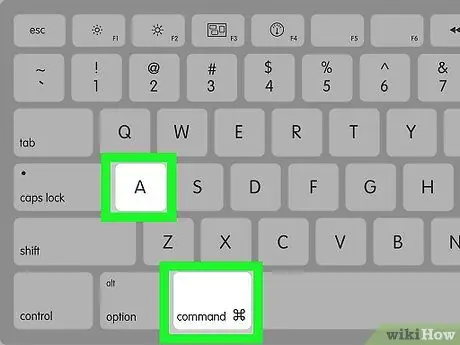
ደረጃ 1. ሙሉውን ትራክ ይምረጡ።
የኦዲዮ ትራኩን ጠቅ ያድርጉ ፣ ከዚያ Ctrl+A (ዊንዶውስ) ወይም Command+A (Mac) ን ይጫኑ።
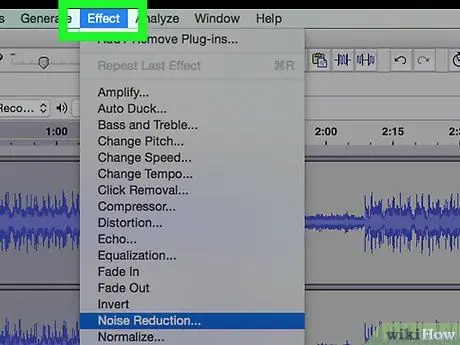
ደረጃ 2. ጠቅ ያድርጉ ውጤቶች።
ይህ ትር በድምፅ መስኮት (ዊንዶውስ) ወይም በማያ ገጹ አናት (ማክ) አናት ላይ ነው።
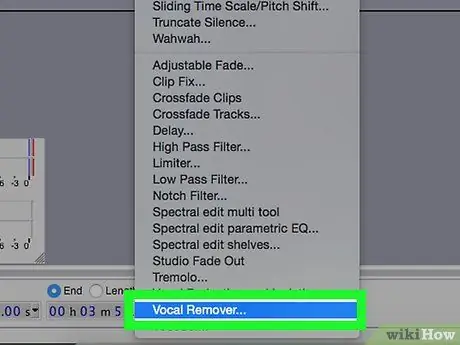
ደረጃ 3. ከማያ ገጹ ግርጌ ወደ ላይ ያንሸራትቱ እና የድምፅ ማስወገጃን ይምረጡ…
ይህንን አማራጭ ለማግኘት በተቆልቋይ ምናሌው ታችኛው ክፍል ላይ ያለውን የታች ቀስት ጠቅ ማድረግ ሊያስፈልግዎት ይችላል። አንዴ ከተመረጠ ብቅ-ባይ ምናሌ ይታያል።
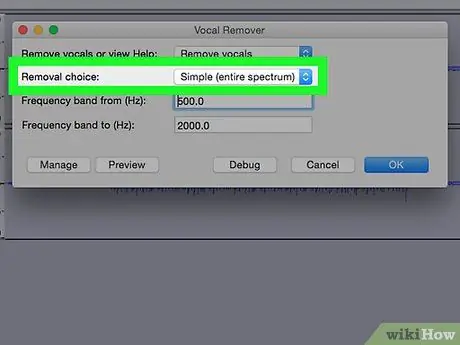
ደረጃ 4. የድምፅ አስወጋጅ (“ድምፃዊ ማስወገጃ”) የሚለውን ጠቅ ያድርጉ።
ከተቆልቋዩ ምናሌ ቀጥሎ ባለው ብቅ ባይ ምናሌ ውስጥ ይህንን አገናኝ ጠቅ ያድርጉ። ከዚያ በኋላ የድምፅ ማጉያ መስኮት ይከፈታል።
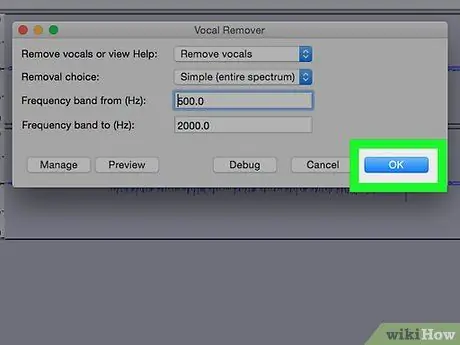
ደረጃ 5. እሺን ጠቅ ያድርጉ።
ከዚያ በኋላ ፣ በትራኩ ላይ ያሉ አንዳንድ የድምፅ ክፍሎች ይወገዳሉ። ድምፃዊያንን ለማስወገድ ይህ ባህሪ 100% ውጤታማ ባይሆንም ፣ በለውጦቹ ውጤቶች ላይ ጉልህ ልዩነት ማየት ይችላሉ።







